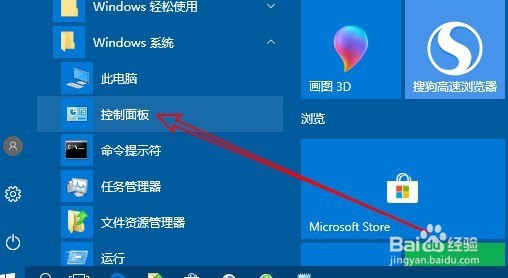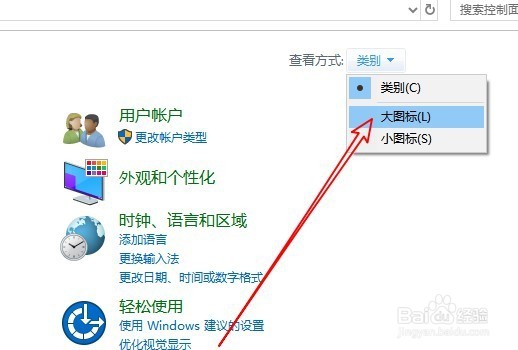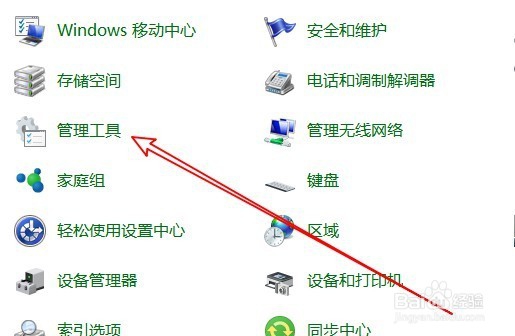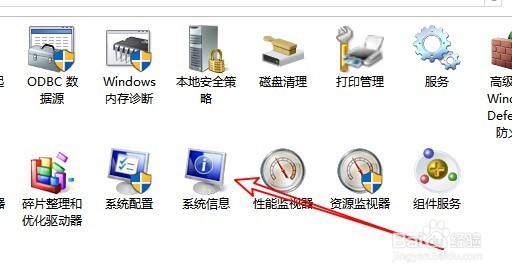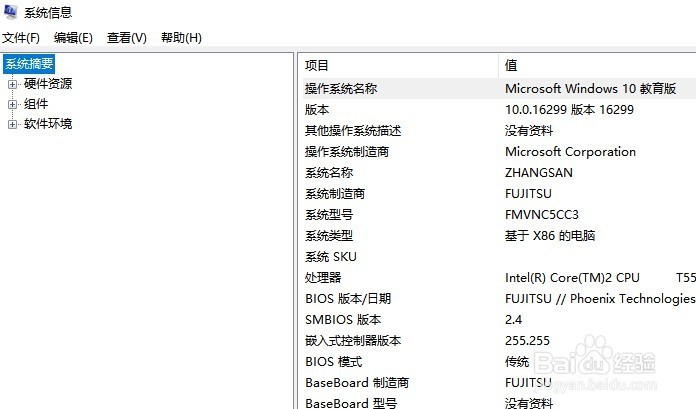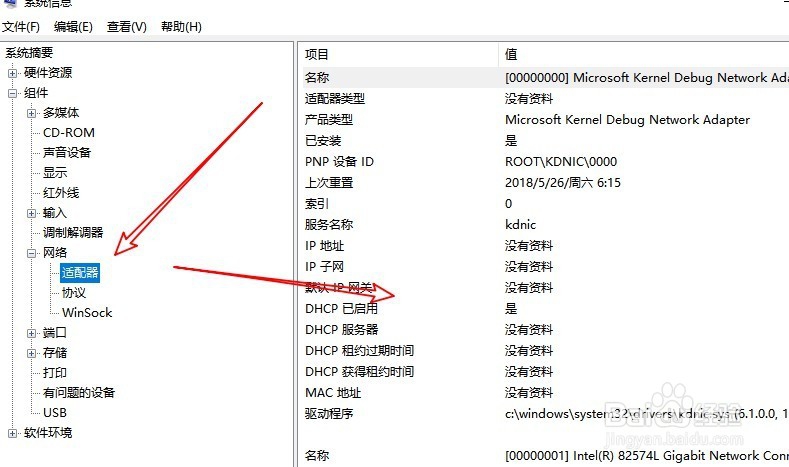Win10怎么查看系统信息 如何了解系统详细信息
1、在Windows10系统桌面,我们点击左下角的开始按钮,在弹出菜单中依次点击“Windows系统/控制面板”菜单项。
2、接下来就会打开Windows10的控制面板窗口,在窗口中我们点击右上角的查看方式下拉按钮,在弹出菜单中选择“大图标”菜单项。
3、这时就会打开所有控制面板项窗口,在窗口中我们找到并点击“管理工具”图标。
4、在打开的窗口中找到“系统信息”的图标,并点击该图标。
5、这时就会打开Windows10的系统信息窗口,在这时可以看到硬件资源、安装组件、软件环境等信息。
6、点击相应的菜单项后,在右侧的窗口中就会显示出对应的相关信息
声明:本网站引用、摘录或转载内容仅供网站访问者交流或参考,不代表本站立场,如存在版权或非法内容,请联系站长删除,联系邮箱:site.kefu@qq.com。
阅读量:92
阅读量:76
阅读量:35
阅读量:93
阅读量:49